Shaxda tusmada
Waxaa jira dhowr siyaabood oo loo codsado VLOOKUP ama raadinta toosan ee Microsoft Excel si loo soo celiyo xogta ku saleysan kulamo badan. Maqaalkan, waxaad ku baran doontaa dhammaan hababka suurtogalka ah si aad u dhaqaajiso VLOOKUP oo soo saar dhammaan xogta la heli karo oo leh sawirro habboon.
> Soo deji Buug-hawleed Barasho
0>Waxaad soo dejisan kartaa buuga shaqada ee Excel ee aan u isticmaalnay diyaarinta maqaalkan>>>>>>>> VLOOKUP oo soo celi Dhammaan Matches.xlsx>> 7 Siyaabaha loo VLOOKUP oo loo soo celiyo Dhammaan Ciyaaraha Excel > 5>
Shaqada VLOOKUP waxay eegaysaa qiimaha tiirka bidix ee miiska waxayna ka soo celisaa qiime isku mid ah safka la cayimay. . Laakiin shaqadani ma awoodo inay soo saarto xogta ku salaysan in ka badan hal ciyaar oo tiir ah. Markaa, waa in aan gelinaa hawlo kale iyo qaacidooyin kale si aan u eegno qiimaha oo aan u soo celino dhammaan kulannada laga helay tiirka.
> 1. VLOOKUP oo soo celi Tartamooyin badan oo safka ku jira >>>Sawirka soo socda, waxaanu ku haynaa miis ay ku jiraan magacyo aan toos ahayn oo dhowr shaqaale ah iyo waaxyadooda. Anagoo ka duulayna in aan rabno in aan hal tiir ku muujino magacyada shaqaalaha ka shaqeeya waaxda wax soo saarka 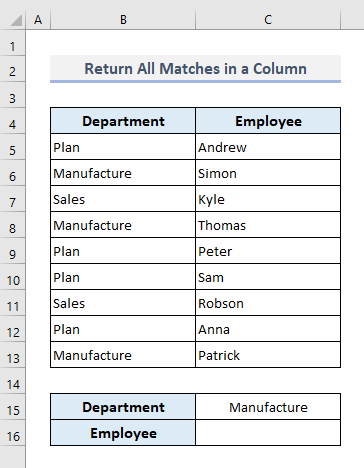
Haddii aad tahay Excel 365<2 Isticmaalaha, markaa waxaad aadi kartaa FILTER shaqada halkan si aad u hesho qiimayaasha soo laabashada daqiiqad gudaheed. Shaqada FILTER , qaacidada loo baahan yahay ee soo saarista Cell C16 ayaa noqon doontabe:
=FILTER(C5:C13,C15=B5:B13) > Kadib marka aad riixdo Enter , waxaad arki doontaa magacyada shaqaalaha Wax soo saarka waax ku jirta array toosan
> > > Ama haddii aad isticmaalayso nooca ka weyn ee Microsoft Excel markaa waa inaad isticmaashaa qaacidooyinkan la isku daray ee soo socda. :
> > Ama haddii aad isticmaalayso nooca ka weyn ee Microsoft Excel markaa waa inaad isticmaashaa qaacidooyinkan la isku daray ee soo socda. : =INDEX($C$5:$C$13, SMALL(IF(($C$15=$B$5:$B$13), MATCH(ROW($B$5:$B$13), ROW($B$5:$B$13)), ""),ROWS($A$1:A1))) Kadib marka aad riixdo Enter , waxaad ka heli doontaa magaca koowaad ee shaqaalaha wax soo saarka Cell C16 .
 >
>
Adigoo isticmaalaya Buuxi Gacanta laga bilaabo Cell C16 ilaa hoos, waxaad heli doontaa inta kale ee magacyada shaqaale ka socda waaxda la cayimay hal mar.
> > > ROW($B$5:$B$13): Shaqada ROW waxay soo saartaa nambarada safafka tixraacyada unugga ee la qeexay oo soo celisa shaxda soo socota: > 17> <0 {5;6;7;8;9;10;11;12;13}
> > ROW($B$5:$B$13): Shaqada ROW waxay soo saartaa nambarada safafka tixraacyada unugga ee la qeexay oo soo celisa shaxda soo socota: > 17> <0 {5;6;7;8;9;10;11;12;13} - CIYAARTA( ROW($B$5:$B$13) , ROW($B$5:$B$13)): MATCH shaqada halkan waxa ay badashaa tirooyinka safafka la soo saaray ee ka bilaabmaya 1. Markaa, qaybtan qaacidada ka mid ah waxa ay soo celinaysaa array ah: 17
- HADII(($C$15=$B) $5:$B$13), KULANKA(Safka($B$5:$B$13), ROW shaqada, qaybtan ka mid ah qaaciddada waxay soo celinaysaa lambarka tusaha ee safafka ee buuxiya shuruudaha la cayimay. Haddaba, qaybtani waxa ay soo celinaysaa dhawr qaybood oo kala ah:
- Shaqada YAR ee qaaciddada waxay soo saartaa tan yar ee ugu horreysanambarka laga helay tillaabadii hore oo u qoondaysay lambarkan doodda labaad (lambar_lambar) ee INDEX shaqada. >
- Ugu dambayntii, INDEX shaqadu waxay tusinaysaa magaca shaqaalaha iyadoo loo eegayo lambarka safka ee la cayimay. >>
- Shaqada ROWS ee qaaciidadan waxay qeexaysaa k-th lambarka YAR. shaqo. Markaad isticmaalayso Buuxi Handle si aad u buuxiso unugyada intiisa kale, qaacidada waxay isticmaashaa k-th nambar si ay u soo saarto xogta oo ay ku xigto YAR function.<16
{1;2;3;4;5;6;7;8;9}
{"";2;"";4;"";""""""""";9}
Markaa, qaacidada loo baahan yahay ee soo saarista Cell C16 waxay noqon doontaa:
6> =TRANSPOSE(FILTER(C5:C13,C15=B5:B13)) Hadda taabo Enter waxaa lagu tusi doonaa magacyada shaqaalaha waaxda wax-soo-saarka oo qaab toosan ah.
> >
> Ama geli qaacidada soo socota soosaarka Cell C16 haddii aanad ahayn isticmaale Excel 365.
> > =INDEX($C$5:$C$13, SMALL(IF($C$15=$B$5:$B$13, ROW($B$5:$B$13)-MIN(ROW($B$5:$B$13))+1, ""), COLUMNS($A$1:A1))) > Riix Geli oo waxaad ka heli doontaa magaca koowaad ee shaqaalaha ee la cayimaywaax.

Hadda, isticmaal Buuxi Gacanta oo u jiid Cell C16 dhanka midig ilaa aad ka helayso #NUMka ugu horreeya khalad Waxaadna dhammaan magacyada ka heli doontaa Wax-soo-saarka waaxda si siman.
 >
>
Qaabka halkan lagu geliyey waxay la mid tahay qaacidada ugu horreysa ee dheer ee loo isticmaalo Tusaalaha hore ee maqaalka halkaasoo xogta la soo saaray ay ahayd in si toos ah loo soo bandhigo. Farqiga ugu weyn ee kaliya ayaa ah inaan isticmaaleyno COLUMNS shaqada halkan si aan u qeexno tirada isku xigta ee YAR . Marka si toos ah unugyada loo buuxiyo, qaacidodu waxay raaci doontaa tirada isku xigta ee YAR si loo soo saaro xogta
> Wax badan ka sii akhri: >>Excel VLOOKUP Si toos ah u soo celi qiyamka kala duwan> 3. VLOOKUP si ay u soo celiso qiyam badan oo ku salaysan shuruudaha
Waxaan ku darnay tiir dheeri ah oo dhexda miiska. Tiirkani waxa uu kaydiyaa aqoonsiga mashruuca ee loo qoondeeyay shaqaalaha u dhigma ee ku jira Column D . Markaa, waxaanu hadda gelin doonaa laba shuruudood oo kala duwan oo aanu soo saarnay xogta ku salaysan dhammaan tartammada la helay.
Tusaale ahaan, waxaanu doonaynaa inaanu ogaano magacyada shaqaalaha hadda ka shaqeeya Iibka qaybta aqoonsiga mashruuca DMR 103 . 
Qaabka loo baahan yahay ee soo-saarka Cell C17 wuxuu noqonayaa:
> > =IFERROR(INDEX($D$5:$D$13, SMALL(IF(1=((--($C$15=$B$5:$B$13)) * (--($C$16=$C$5:$C$13))), ROW($D$5:$D$13)-4,""), ROW()-16)),"") Riix Geli oo waxaad heli doontaa magaca koowaad ee shaqaalaha
 >
>
Hadda buuxi Cell C17 si aad u muujiso inta ka hartay magaca oo leh shuruudo la bixiyay.
> >
> Habka hore. >
Ka sii akhri
4. VLOOKUP oo soo saar dhammaan tartamada leh AutoFilter >>>
Adiga oo isticmaalaya AutoFilter , waxaan si fudud u soo saari karnaa xogta ku saleysan dhammaan tartamada. Mar haddii aan ka soo saarno magacyada shaqaalaha waaxda wax-soo-saarka, waa inaan raacnaa tillaabooyinka soo socda:
3>
➤ Dooro shaxda xogta oo dhan oo ku dhufo midigtamouse.
Sifee badhamada madaxaaga.
> >Guji badhanka Filter badhanka Waaxda madaxa.
>➤ Calaamad saar Samaynta ikhtiyaarka kaliya. > ➤ Riix OK waad dhammaysay. >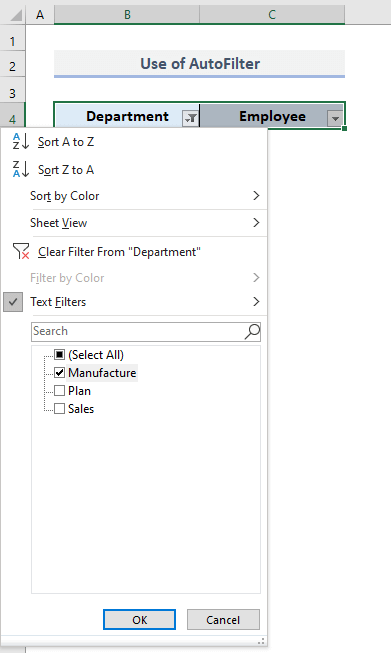 > >Sida shaashadda hoose, waxa lagu soo bandhigi doonaa natiijada iyo xogta la sifeeyay.
> >Sida shaashadda hoose, waxa lagu soo bandhigi doonaa natiijada iyo xogta la sifeeyay. 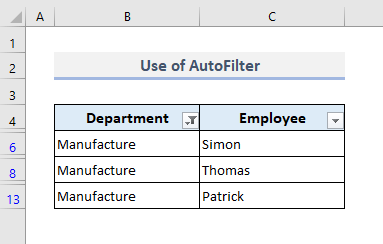 >
>
1
- >
- Sida loo Codsado Double VLOOKUP gudaha Excel (4 Wadooyinka Degdega ah) >
- > VLOOKUP Aan Shaqeynin (8 Sababood & xalalka) 15> Sida la isugu geeyo Excel SUMIF & VLOOKUP Gudbitaanka Waraaqo Badan >>>>>>>>>>>>>>> VLOOKUP si ay ugu soo celiso Tiirar badan oo Excel ah (4 Tusaalayaal) >
- > Sida loo VLOOKUP oo leh xaalado badan oo Excel ah (2 Hababka ) >
5. VLOOKUP si aad u soo saartid dhammaan ciyaaraha leh shaandhaynta sare ee Excel >
> Waxaad sidoo kale isticmaali kartaa Filter Advanced halkaas oo ay tahay inaad qeexdo shuruudaha adoo dooranaya shuruudaha kala duwan ee xaashida Excel. Sawirkan soo socda, B15:B16 waa cabbirka cabbirka. > 📌 > Tallaabo 1: > > shaxda xogta oo dhan.Hoos-u-dhac.
Sanduuqa wada-hadalka ee magaciisu yahay Filter Horusocod ayaa furmi doona.
 >
>
> Talaabada 2:
➤ Dooro shaxda xogta oo dhan si aad u galiso List Range .
➤ Dooro B15:B16 galinta Criteria Range .
>➤ Riix OK . 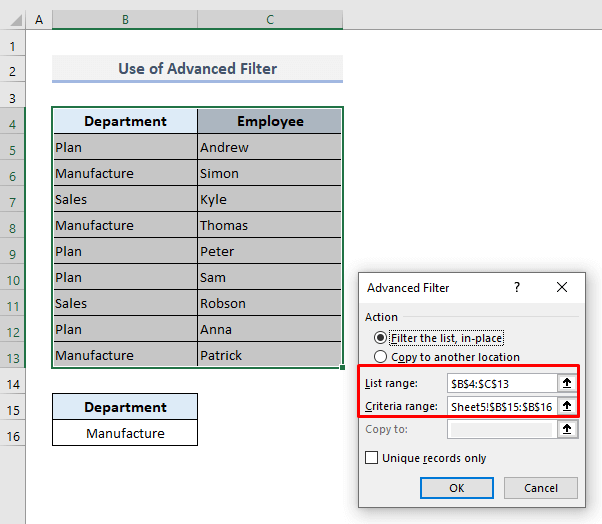 >
>
> 6. VLOOKUP oo soo celi dhammaan qiimayaasha adigoo u qaabaynaya shaxda >
Hadda waxaanu ku tusi doonaa hab kale oo fudud oo aad ku shaandhayso shaxda xogta adiga oo u beddelaya miis qaabaysan.
>> 📌 > Talaabada 1: > > ➤ Marka hore ka dooro shaxda xogta aasaasiga ah > 1>Home tabka, dooro mid ka mid ah miisaska aad door bidayso. > > >Tallaabada ugu horreysa ka dib, shaxda xogtaadu hadda waxay u ekaan doontaa sida ka muuqata shaashadda soo socota madaxyada la sifeeyay. > > >
> > >> doorasho ka dib markaad gujiso badhanka shaandhada ee Waaxda madaxa.
➤ Riix OK oo aad samaysay 3>
Shaashada hoose waxa ay tusinaysaa wax soo saarka ku salaysan xulashada la cayimay Ka hel qiimayaal xaashi kale oo shaqo gudaha Excel
> 7.VLOOKUP si ay u soo saarto dhammaan tartamada hal unug gudaha Excel > > TEXTJOIN shaqada TEXTJOIN waxa ay isku xidhaa liis ama xaddi xadhkaha qoraalka ah iyada oo la isticmaalayo xadaynta. Marka la isku daro TEXTJOIN iyo Hadii ay wada shaqeeyaan, waxaan raadin karnaa qiime oo aan soo saarno xogta ku saleysan dhammaan tabarrucyada hal unug.Qaabka loo baahan yahay ee wax soo saarka Cell C16 waxay noqon doontaa:
>>>>>>>>>>>>>> =TEXTJOIN(", ",TRUE,IF($B$5:$B$13=$C$15,$C$5:$C$13,"")) >> =TEXTJOIN(", ",TRUE,IF($B$5:$B$13=$C$15,$C$5:$C$13,"")) > Ka dib markaad riixdo Enter , waxaad ka heli doontaa magacyada shaqaalaha Manufacture Qayb hal unug ah oo ay u kala qaybsan yihiin joodar iyo sidoo kale qiimaha boolean 'FALSE' ee unugyada aan isku dhigmin. Shaqada TEXTJOIN kadib waxay ku biirtaa dhamaan magacyada laga helay xadaynta la cayimay 
